
Para manter sua conta Steam totalmente protegida, você deve ter o Steam Guard, que é considerado um sistema de segurança. Deve-se observar que o primeiro método de segurança é inserir o nome de usuário para acessar a conta seguido da senha. Se você esqueceu sua senha, aqui te dizemos o que fazer. Por sua vez, este método adicional ajuda você a que ninguém não possa inserir suas informações.
Para que a segurança possa ser alcançada por meio duas opções ou duas etapas quais são o seu e-mail ou por uma mensagem no seu dispositivo. Que chegará toda vez que você quiser entrar na conta de um novo dispositivo que não foi registrado.
Portanto, você receberá o código de verificação por qualquer um dos métodos ativos na configuração e poderá entrar a partir dos dispositivos que desejar. Uma vez que não há limites de equipamentos para autorizar.
Descubra como habilitar facilmente a verificação em duas etapas do Steam
Para jogar qualquer jogo em qualquer dispositivo, é necessário ativar o Steam Guard para que você possa executar trocas de itens com amigos ou promoções. Então para isso tens de activar esta opção, ou se gostas de fazer compras tens também de activar, e o melhor é que é muito simples.
Inicialmente, por estar localizado na página principal, você deve ir ao menu superior e selecionar a opção de “Vapor”. Em seguida, no menu suspenso, você deve selecionar “Parâmetros”.
Então você verá a opção de “Verificar endereço de e-mail”, pois o e-mail ainda não foi verificado e aparece com um botão vermelho. Portanto, você deve clicar e na janela que eu sei que você deve clicar em «próximo» após este passo aparece que a mensagem será enviada para o seu e-mail.
Então, a próxima coisa que você precisa fazer é inserir seu e-mail e selecionar a mensagem e clicar no link de verificação que abrirá uma guia novamente onde eles dirão a você «verificação de e-mail feita ».
Então você será capaz de fechar a mensagem e voltar para a página do Steam onde você deve clicar em “terminar” e mais tarde você poderá observar que quando esta opção é ativada ela foi configurada por padrão Atualização do Steam beta. Mas lembre-se que para o Steam detectar a ativação para poder receber presentes ou qualquer presente ou jogos, você deve esperar quinze dias úteis.
Ative a verificação por meio do aplicativo oficial para Android
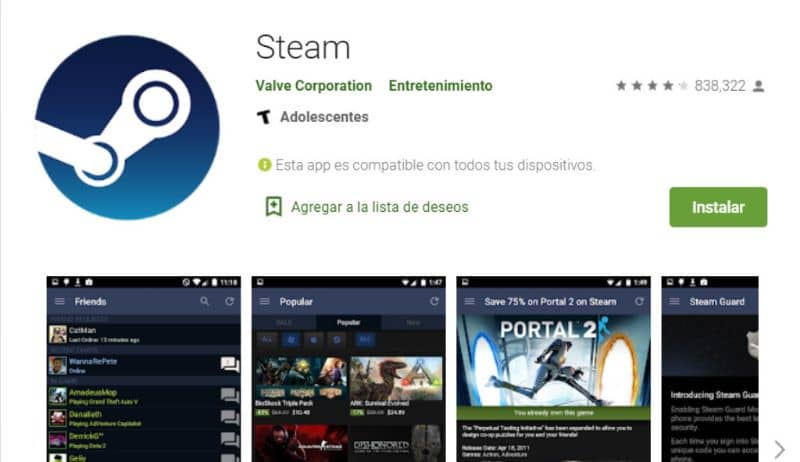
Ao mesmo tempo, você pode ativar a verificação através do aplicativo Steam, basta fazer o download e pronto você poderá entrar na página principal e selecionar no menu a opção «Guarda vapor “.
Você também poderá ver uma mensagem no lado esquerdo da tela que indica que a conta foi verificada por meio da opção de e-mail. Você deve entender que verá esta mensagem quando entrar no aplicativo a partir do seu dispositivo pela primeira vez.
Então você pode entrar no contexto do aplicativo e, desta forma, você pode alterar a opção para que o Código de verificação por meio de mensagens de texto. Posteriormente, você deve confirmar o número de telefone fornecido por uma mensagem de verificação, desta forma o sistema verificará se o número está correto.
Em seguida, você deve copiar o código de verificação no espaço que é exibido na tela do aplicativo. Portanto, ao realizar esta etapa, seu dispositivo móvel será automaticamente registrado na página do Steam Guard.
Portanto, toda vez que você quiser acessar a conta de um novo site, receberá o código de verificação por mensagem de texto.
Portanto, você pode realizar a verificação em duas etapas de forma simples por meio da verificação do seu e-mail ou pelo aplicativo oficial para Android – o que é feito por meio de uma mensagem de verificação que chega com um código ao seu dispositivo móvel.
Finalmente, esperamos que este artigo tenha ajudado você. No entanto, gostaríamos de saber sua opinião. Você conseguiu ativar a verificação em duas etapas no Steam Guard? Você conhece outro método que permite essa verificação? Deixe-nos a sua resposta nos comentários.
Você também pode estar interessado em Como conectar ou vincular minha conta Steam ao Facebook passo a passo